Μερικές φορές, κατά την προσπάθεια εγκατάστασης λογισμικούUbuntu στο τερματικό, θα δείτε ότι δεν θα μπορούσε να πάρει λάθος κλειδαριά. Αυτό το σφάλμα είναι ενοχλητικό επειδή κλειδώνει το σύστημα και αποτρέπει αποτελεσματικά την εγκατάσταση του λογισμικού που χρειάζεστε.
Δεν ήταν δυνατή η λήψη σφάλματος κλειδώματος
Ο λόγος που συμβαίνει αυτό το σφάλμα είναι ότι συχνά φορέςΟι χρήστες του Ubuntu θα κλείσουν ένα τερματικό που εγκαθιστά κάτι πρόωρα ενώ εκτελείται. Όταν ανοίγουν ένα δεύτερο τερματικό και επιχειρούν να χρησιμοποιήσουν τον διαχειριστή πακέτων, εμφανίζεται το σφάλμα "δεν μπορεί να πάρει κλειδαριά" επειδή δεν επιτρέπει την εκτέλεση ταυτόχρονα περισσότερων του ενός στιγμιότυπων του συστήματος συσκευασίας.
Ενώ είναι εύκολο να καταλάβεις γιατί ο διαχειριστής πακέτων θα κλειδώσει, είναι ενοχλητικό. Δυστυχώς, όταν οι χρήστες του Ubuntu αντιμετωπίσουν αυτό το ζήτημα, πανικοβάλλονται επειδή το λειτουργικό σύστημα δεν εξηγεί πώς να το διορθώσετε.
Ο καθορισμός του σφάλματος "δεν μπορούσε να πάρει κλειδαριά" είναι αρκετάεύκολο, ακόμα κι αν το τερματικό prompt κάνει να φαίνεται τρομακτικό και περίπλοκο. Σε αυτήν την ανάρτηση, θα σας δείξουμε ακριβώς τι πρέπει να κάνετε όταν το αντιμετωπίζετε, πώς να το διορθώσετε και πώς να αποφύγετε να εμφανιστείτε στο σφάλμα στο μέλλον.
Σημείωση: Είστε χρήστης του Debian; Αισθανθείτε ελεύθεροι να ακολουθήσετε! Το Ubuntu βασίζεται στο λειτουργικό σύστημα του Debian, έτσι ώστε οι εντολές που χρησιμοποιούμε σε αυτό το post θα ταιριάζουν απόλυτα! Αυτή η μέθοδος θα λειτουργήσει επίσης για το Linux Mint, Elementary OS και άλλα παράγωγα του Ubuntu.
Kill Apt / Apt-get
Όπως αναφέρεται στην εισαγωγή αυτής της θέσης: ο λόγος που εμφανίζεται το σφάλμα "δεν μπορεί να πάρει κλειδαριά" εμφανίζεται όταν ο διαχειριστής πακέτων του Ubuntu εκτελείται ήδη (στο παρασκήνιο) και ο χρήστης επιχειρεί να το ξεκινήσει για δεύτερη φορά.
Για όσο διάστημα ο προβληματικός διαχειριστής πακέτων Ubuntu παραμένει στο παρασκήνιο, δεν θα μπορείτε να χρησιμοποιήσετε το εργαλείο πακέτου εγκατάστασης για την εγκατάσταση προγραμμάτων και αυτό το ενοχλητικό σφάλμα θα συνεχιστεί.
Ευτυχώς, ο διαχειριστής πακέτων του Ubuntu είναι ένα πρόγραμμα όπως οποιοσδήποτε άλλος και μπορεί να το διαχειριστεί σαν ένα.
Υπάρχουν μερικοί τρόποι για να σκοτώσετε διαδικασίες στο Linux. Ο καλύτερος (και ο πιο γρήγορος τρόπος) είναι να χρησιμοποιήσετε το ΥΣΤΕΡΟΓΡΑΦΟ εντολή για να αποκτήσετε το αναγνωριστικό διαδικασίας της διαδικασίας προβλήματος (στην περίπτωση αυτή Apt / Apt-get). Στη συνέχεια, χρησιμοποιήστε το σκοτώνω εντολή για να τον σταματήσετε.
Έτσι, για να ξεκινήσετε, ξεκινήστε ένα τερματικό και εκτελέστε το ps aux με Apt στο τέλος του (ή Apt-get αν το χρησιμοποιείτε).

ps aux | egrep "apt"
Ή, για τους χρήστες Apt-get:
ps aux | egrep "apt-get"
Κοιτάξτε το τερματικό και διαβάστε τους αριθμούς που εμφανίζονται στην έξοδο. Αυτός είναι ο αριθμός διαδικασίας για τον διαχειριστή πακέτων. Πάρτε αυτόν τον αριθμό και συνδέστε τον στο σκοτώνω εντολή να σταματήσει.
Σημείωση: όταν χρησιμοποιείτε την εντολή kill σε βοηθητικά προγράμματα συστήματος, χρησιμοποιείτε πάντοτε το διακόπτη "SIGTERM" ή "SIGKILL". Εάν δεν το κάνετε, η διαδικασία ενδέχεται να μην σταματήσει να εκτελείται.
sudo kill -SIGKILL process-id-number
Ή
sudo kill -SIGTERM process-id-number
Τρέχοντας το σκοτώνω η εντολή θα πρέπει να τερματίσει τη διαδικασία διαχείρισης πακέτων. Εάν δεν είστε σίγουροι ότι ο διαχειριστής πακέτων του Ubuntu έχει πράγματι σταματήσει, μην διστάσετε να επαναλάβετε την εκτέλεση του ps aux για μια ακόμη φορά. Αν δεν επιστρέψει κανένας αριθμός, η διαδικασία προβλήματος έχει φύγει και θα μπορείτε να χρησιμοποιήσετε ξανά τον διαχειριστή πακέτων του Ubuntu!
Διαγράψτε τα αρχεία κλειδώματος
Τις περισσότερες φορές, εάν ο διαχειριστής πακέτων Apt κολλήσει στο παρασκήνιο και δεν ανταποκρίνεται, η διαδικασία μπορεί να ολοκληρωθεί με το σκοτώνω εντολή. Μερικές φορές, ωστόσο, η λήξη της διαδικασίας δεν αρκεί.
Εάν τρέχετε στο λάθος και σκοτώνοντας τοΟ διαχειριστής πακέτων του Ubuntu δεν βοηθά, υπάρχει μια εναλλακτική μέθοδος που μπορείτε να επιχειρήσετε. Περιλαμβάνει άμεσα ταλάντωση με τις "κλειδαριές" που τοποθετεί το εργαλείο συσκευασίας στον υπολογιστή σας.
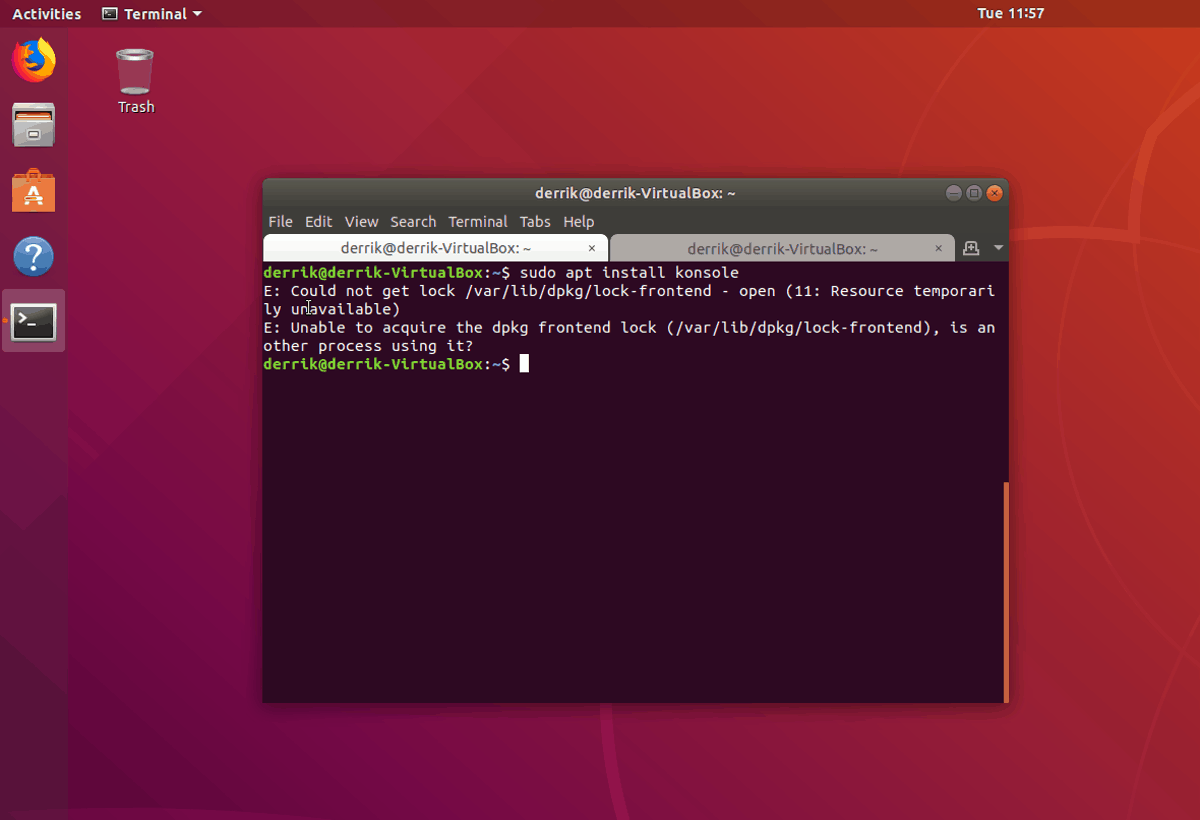
Τα αρχεία κλειδώματος βρίσκονται σε τρεις ξεχωριστούς καταλόγους. Για να αποκτήσετε πρόσβαση στα αρχεία, η περίοδος λειτουργίας του τερματικού σας πρέπει να έχει πρόσβαση root. Η πρόσβαση ρίζας στο Ubuntu αποκτάται με το sudo εντολή.
sudo -s
Αφού αποκτήσετε πρόσβαση root, CD στον πρώτο κατάλογο.
cd /var/lib/dpkg/ rm lock
Τώρα που έχετε φροντίσει το πρώτο αρχείο κλειδώματος, ήρθε η ώρα να ασχοληθείτε με το δεύτερο.
cd /var/lib/apt/lists/ rm lock
Με το δεύτερο αρχείο κλειδώματος που έχει ληφθεί μέριμνα, να απαλλαγούμε από το τρίτο και τελικό αρχείο κλειδώματος.
cd /var/cache/apt/archives/ rm lock
Μόλις διαγραφούν και τα τρία αρχεία κλειδώματος με το rm εντολή, θα είναι καλό να πάτε και ο διαχειριστής πακέτων Ubuntu θα πρέπει να ξεκινήσει να εργάζεται ξανά. Για να το δοκιμάσετε:
sudo apt update
Επίλυση σπασμένων πακέτων
Όταν κλείνετε ένα τερματικό πρόωρα στο Ubuntu, ενώ τα προγράμματα εγκαθίστανται, τα πακέτα τείνουν να σπάσουν. Για να διορθώσετε αυτό, θα πρέπει να εκτελέσετε το Dpkg εντολή παράλληλα με την επιλογή "configure".
dpkg --configure -a
Αφού ολοκληρώσετε την εκτέλεση της παραπάνω εντολής, όλα πρέπει να διορθωθούν και τα σπασμένα πακέτα πρέπει να είναι έτοιμα για χρήση.













Σχόλια